Esta caixa de diálogo aparece ao recarregar um arquivo Revit ou FBX, ou editar as configurações de predefinição de Revit ou FBX.
A caixa de diálogo oferece controle sobre alguns detalhes de como a geometria é convertida dos arquivos Revit e FBX e interpretada no 3ds Max. Em particular, ela oferece diversas formas para combinar a geometria e reduzir a complexidade da cena do 3ds Max, o que pode melhorar o desempenho.
Interface
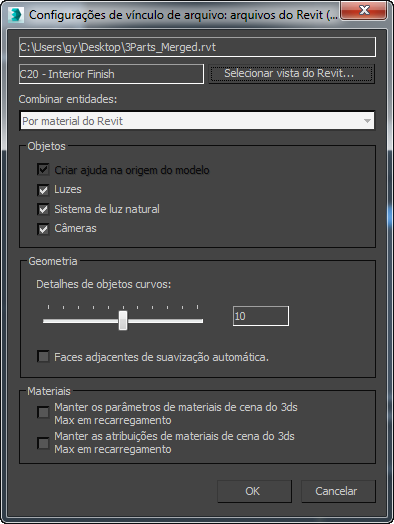
Configurações de Vínculo de arquivo Revit e FBX ao recarregar um arquivo
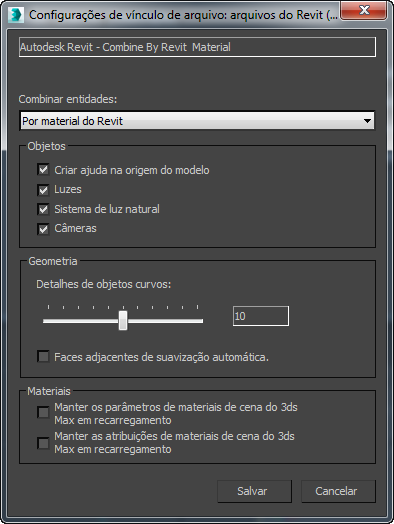
Configurações de Vínculo de arquivo Revit e FBX ao editar uma predefinição

Configurações de Vínculo de arquivo para arquivos FBX do Autodesk genéricos (sem lista Combinar Entidades)
- [Nome do campo]
- Quando você edita uma predefinição, este campo exibe o nome da predefinição.
Ao recarregar um arquivo, este campo exibe o caminho e o nome do arquivo.
- [Nome da câmera Revit]
- Para arquivos RVT, exibe o nome da vista de câmera para carregar.
Arquivos Revit podem conter múltiplas vistas de câmera, mas quando você vincular um arquivo RVT, deverá selecionar uma única vista de câmera.
- Selecionar Vista do Revit
- Para arquivos RVT, clique para abrir uma lista que permite selecionar uma vista de câmera para carregar no 3ds Max.

Este botão não estará disponível se houver somente uma câmera no arquivo RVT, ou se o arquivo for em formato FBX.
- Lista Combinar Entidades (não disponível para arquivos FBX genéricos)
- Quando você edita uma predefinição, esta lista suspensa permite que você escolha a forma pela qual as entidades Revit são combinadas. Combinar entidades pode reduzir o número de objetos em sua cena do 3ds Max e melhorar o desempenho.
Ao recarregar um arquivo, não é possível alterar as configurações de Combinar Entidades.
O 3ds Max fornece as seguintes opções para a combinação de entidades Revit e FBX:
-
Por Material Revit Entidades Revit às quais se atribuiu o mesmo material se tornam um objeto 3ds Max único. O objeto tem o nome do material e é colocado em uma camada que também tem o nome do material. Os metadados do Revit (Família e Categoria) não aparecem no 3ds Max Scene Explorer.
As informações de materiais de Múltiplos objetos ou de Subobjetos são perdidas.
Nota: Se a cena do Revit não contiver as atribuições de material, a geometria será importada como um único objeto, e essa opção se tornará comparável à opção Como um objeto. -
Por categoria Revit Entidades Revit que têm a mesma categoria se tornam um objeto do 3ds Max único. O objeto tem o nome da categoria e é colocado em uma camada que também tem o nome da categoria. A Família e a Categoria aparecem no 3ds Max Scene Explorer.
As informações de materiais de Múltiplos objetos ou de Subobjetos são mantidas.
-
Por Tipo de Família Revit Entidades Revit que pertencem ao mesmo tipo de família se tornam um objeto do 3ds Max único. O objeto tem o nome do Tipo de família e é colocado em uma camada que também tem o nome do Tipo de família. A Família e a Categoria aparecem no 3ds Max Scene Explorer.
As informações de materiais de Múltiplos objetos ou de Subobjetos são mantidas.
-
Como Um objeto Vincula todo o desenho do Revit como um objeto 3ds Max único, com o nome da câmera ou vista FBX. O objeto é posicionado em uma camada que também tem o nome da câmera ou vista FBX. Os metadados do Revit (Família e Categoria) não aparecem no 3ds Max Scene Explorer.
Os materiais do Revit são combinados em um único material de Múltiplos objetos ou de Subobjetos.
Dica: Essa opção é útil se você estiver fazendo um estudo de massa, como uma sombra de animação. -
Não Combinar Vincula cada entidade Revit como um objeto do 3ds Max único. Esta opção é comparável a importar um arquivo FBX.
Aviso: Não Combinar é uma opção simples, mas se o desenho do Revit for grande, o desempenho do 3ds Max pode ser afetado.
-
Por Material Revit Entidades Revit às quais se atribuiu o mesmo material se tornam um objeto 3ds Max único. O objeto tem o nome do material e é colocado em uma camada que também tem o nome do material. Os metadados do Revit (Família e Categoria) não aparecem no 3ds Max Scene Explorer.
Grupo de objetos
- Criar Ajuda na Origem do Modelo
- Quando ativado, o 3ds Max cria um objeto de ajuda Ponto na origem da geometria vinculada e da cena3ds Max. A geometria é vinculada ao ponto de ajuda, portanto mover o objeto move a geometria do Revit. O nome do objeto de ajuda é o nome do arquivo FBX ou RVT (sem seu caminho). Padrão=ativado.
Ao recarregar um arquivo, esta opção não está disponível.
- Luzes
- Quando ativada, os vínculos acendem para o arquivo RVT ou FBX. Padrão=ativado.
Aviso: Exportar do Revit para o FBX converte várias instâncias de um tipo de luz para objetos de luz individuais e únicos. Isto pode reduzir drasticamente o desempenho do 3ds Max, e se você usar o formato FBX ao invés de RVT, recomendamos que use o 3ds Max para adicionar a iluminação para um modelo FBX.
- Sistema de Luz Natural
- Quando ativado, vincula o sistema de luz natural do arquivo RVT ou FBX. Padrão=ativado.
Quando você vincula um sistema de luz natural de um arquivo RVT ou FBX, o Gerenciador de Vínculo de Arquivos permite que seja ativado o controle de exposição. Trata-se do Controle logarítmico de exposição, para o agente de renderização Scanline, ou do Controle de exposição da câmera física, para o agente de renderização Quicksilver. Recomendamos que você clique em Sim. Caso contrário, as renderizações serão superexpostas.
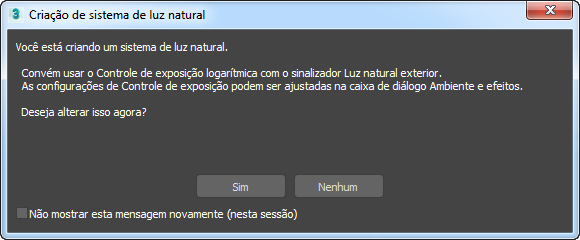
- Câmeras
- Quando ativado, vincula a câmera do arquivo RVT ou FBX. Padrão=ativado.
Grupo de geometria
- Detalhes de Objetos Curvos
- Controla o número de segmentos (a resolução) de objetos curvos. Padrão=10.
- Faces adjacentes de autossuavização.
- Quando ativado, aplica a suavização automática à geometria vinculada. Se o ângulo entre duas faces for menor ou igual a 15.0, as faces são suavizadas. Padrão=desativado.
Grupo de material
- Usar definições de material de cena
- Quando ativado, utiliza as definições de material da cena do 3ds Max ao invés de materiais a partir do desenho do Revit. Padrão=desativado.
- Usar atribuição de material de cena ao recarregar
- Quando ativado, recarregar ignora as atribuições de material no desenho do Revit e retém as atribuições de material da cena do 3ds Max. Padrão=desativado.